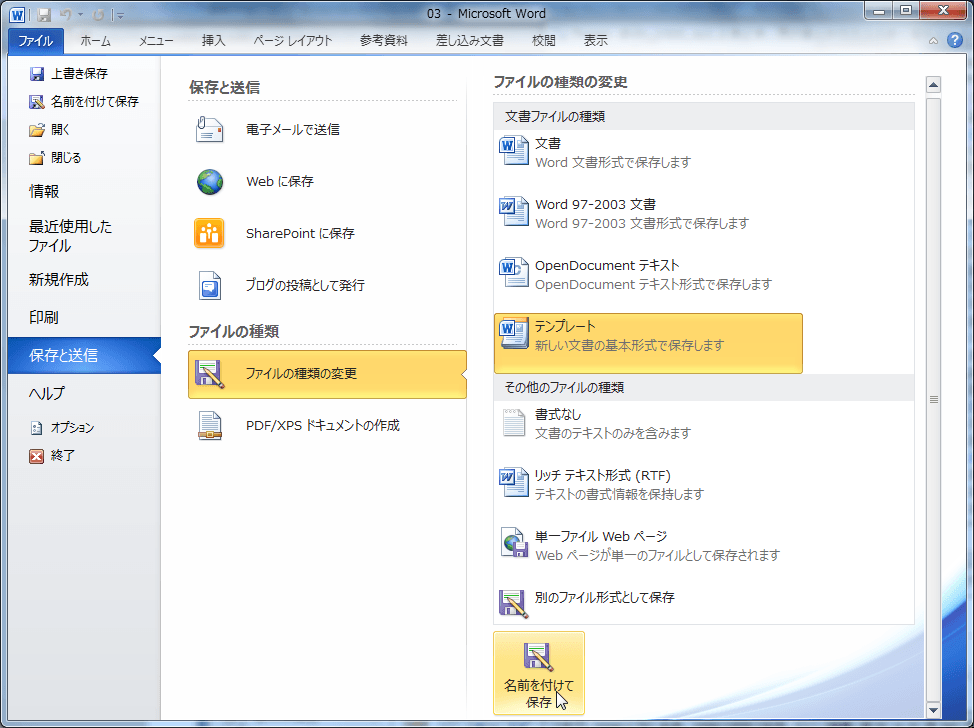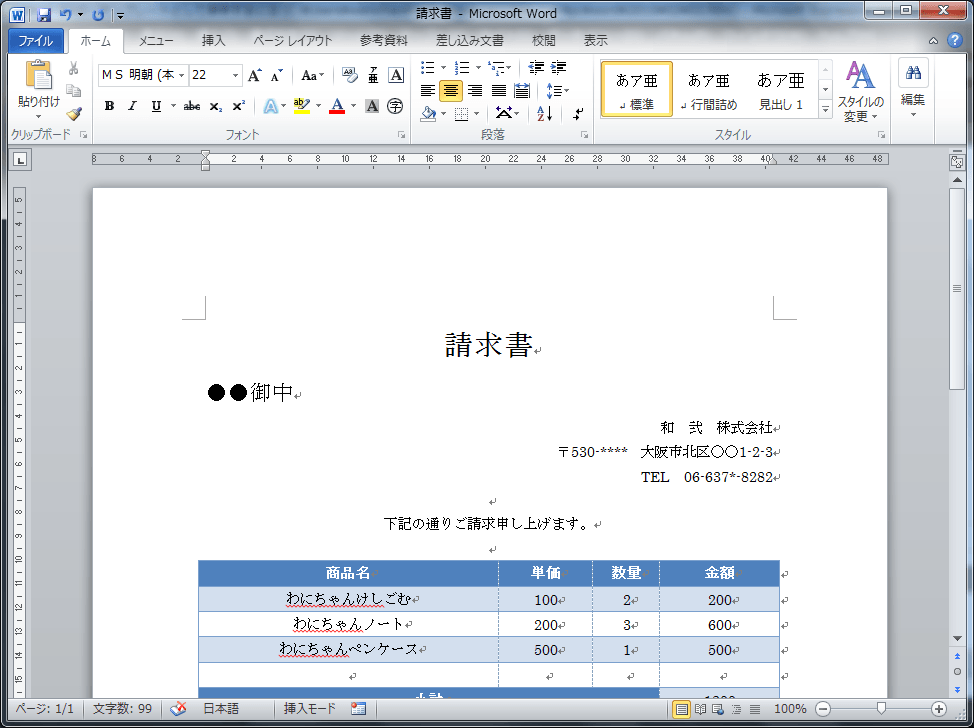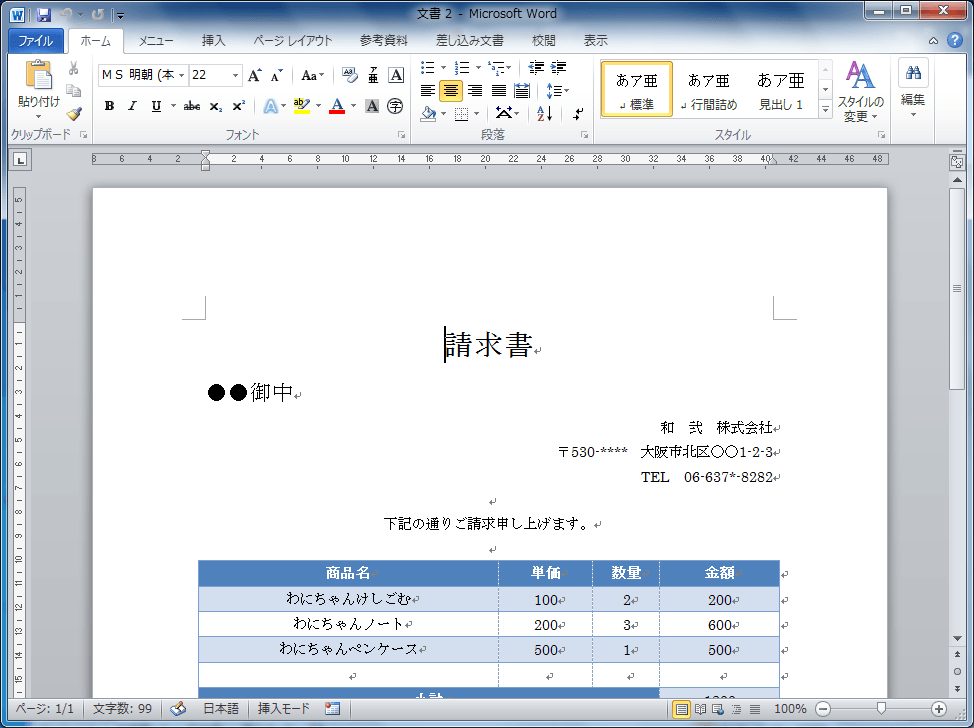テンプレートとして保存するには
テンプレートを使用した文書の作成
公開日時:2012/07/20 23:29:30
最終更新日時:2023/04/03 17:08:30
最終更新日時:2023/04/03 17:08:30
オリジナルのひな型をWordのテンプレートとして保存することで、そのテンプレートから簡単に新規作成できます。ここでは、サンプルファイル(Word文書形式)をテンプレートとして保存する方法について説明します。
テンプレートとして保存する
- [ファイル]タブを開きます。
- [保存と送信]を選択します。
- [ファイルの種類]グループから[ファイルの種類の変更]を選択します。
- 右側の[文書ファイルの種類の変更]一覧から[テンプレート]を選択して、[名前を付けて保存]ボタンをクリックします。
- [名前を付けて保存]ダイアログボックスの左側から[Templates]フォルダーを選択します。
- [ファイル名]ボックスに名前を入力します。ここでは「請求書」と入力します。
- [ファイルの種類]ボックスには[Wordテンプレート]が選択されていることを確認して[保存]ボタンをクリックします。
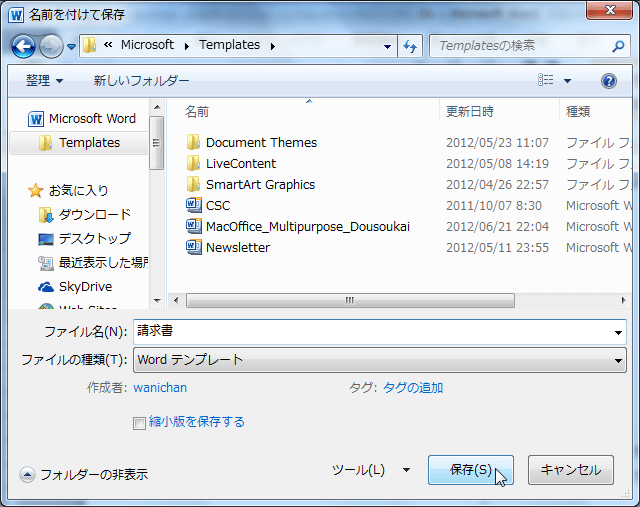
- テンプレートとして保存されました。
保存したテンプレートから新規作成する
- [ファイル]タブを開きます。
- [新規作成]を選択して、[マイテンプレート]をクリックします。
- [新規]ダイアログボックスから、作成したテンプレートを選択して[OK]ボタンをクリックします。
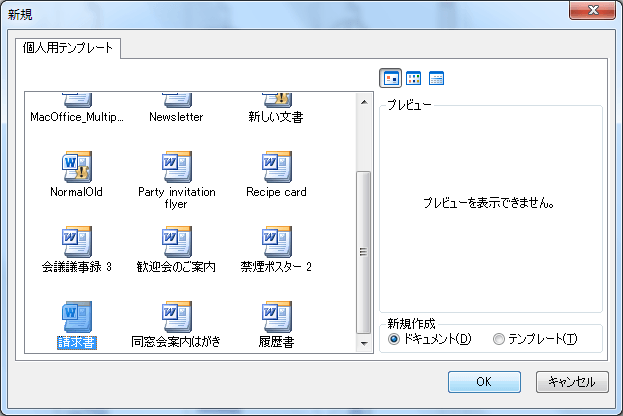
- テンプレートから文書が新規作成されました。
備考
テンプレートは[Templates]フォルダー(C:\Users\<ユーザー名>\AppData\Roaming\Microsoft\Templates)に限らず、任意の場所に保存できますが、そのファイルをダブルクリックするだけでそのテンプレートを基にファイルが新規作成される仕組みになります。
もし、ファイル自体を開いて編集したい場合は、[ファイル]タブを開き、[開く]をクリックして、[Templates]フォルダーから目的のテンプレートを選択し[開く]ボタンをクリックします。
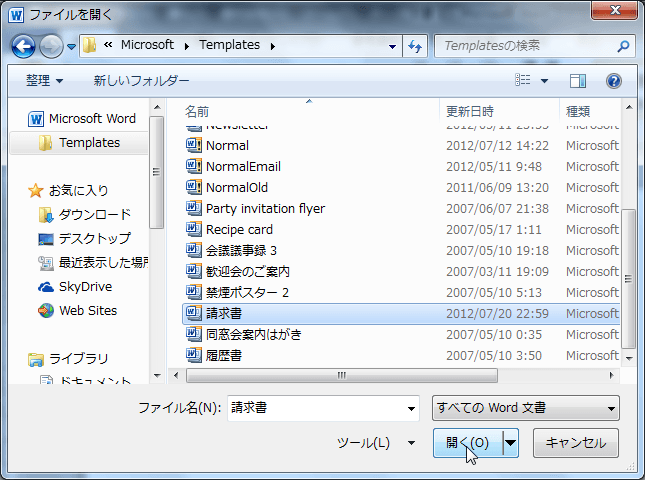
次のセクション
スポンサーリンク
INDEX
異なるバージョンの記事
コメント
※技術的な質問はMicrosoftコミュニティで聞いてください!